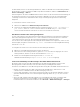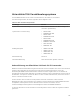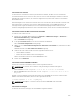Users Guide
• Verwenden des Befehls set: racadm set iDRAC.IPMILan.PrivLimit <level>
<level> steht für eines der folgenden Elemente: 2 (Benutzer), 3 (Operator) oder 4 (Administrator)
3. Stellen Sie den IPMI-LAN-Kanalverschlüsselungsschlüssel ein, falls erforderlich:
• Verwenden des Befehls config: racadm config -g cfgIpmiLan -o
cfgIpmiEncryptionKey <key>
• Verwenden des Befehls set: racadm set iDRAC.IPMILan.EncryptionKey <key>
wobei <key> ein aus 20 Zeichen bestehender Verschlüsselungsschlüssel in einem gültigen
Hexadezimalformat ist.
ANMERKUNG: Die iDRAC-IPMI unterstützt das RMCP+-Protokoll. Weitere Informationen finden
Sie in den IPMI 2.0-Angaben unter intel.com.
Remote-RACADM aktivieren oder deaktivieren
Sie können Remote-RACADM über die iDRAC-Webschnittstelle oder RACADM aktivieren oder
deaktivieren. Sie können bis zu fünf Remote-RACADM-Sitzungen gleichzeitig ausführen.
Remote-RACADM über die Web-Schnittstelle aktivieren oder deaktivieren
So aktivieren oder deaktivieren Sie Remote-RACADM:
1. Gehen Sie in der iDRAC-Webschnittstelle zu Übersicht → iDRAC-Einstellungen → Netzwerk →
Dienste.
Die Seite Dienste wird angezeigt.
2. Wählen Sie unter Remote-RACADM die Option Aktiviert oder die Option Deaktiviert aus.
3. Klicken Sie auf Anwenden.
Entsprechend Ihrer Auswahl ist Remote-RACADM damit aktiviert oder deaktiviert.
Remote-RACADM über RACADM aktivieren oder deaktivieren
Die RACADM-Remotefähigkeit ist standardmäßig aktiviert. Wenn Sie deaktiviert ist, geben Sie einen der
folgenden Befehle ein:
• Verwenden des Befehls config: racadm config -g cfgRacTuning -o
cfgRacTuneRemoteRacadmEnable 1
• Verwenden des Befehls set: racadm set iDRAC.Racadm.Enable 1
Um die Remotefähigkeit zu deaktivieren, geben Sie einen der folgenden Befehle ein:
• Verwenden des Befehls config: racadm config -g cfgRacTuning -o
cfgRacTuneRemoteRacadmEnable 0
• Verwenden des Befehls set: racadm set iDRAC.Racadm.Enable 0
ANMERKUNG: Es wird empfohlen, diese Befehle auf Ihrem lokalen System auszuführen.
154